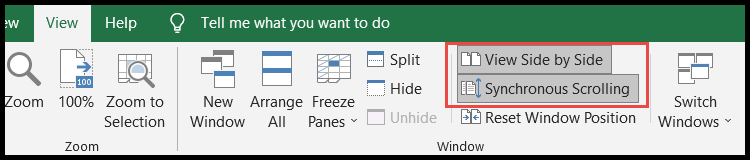Как просмотреть два листа рядом в excel
В Excel есть функция разделения и сравнения двух листов из одной или разных книг, и с помощью этого пользователи могут быстро сравнивать данные из этих листов, не переключаясь между ними снова и снова.
Пользователи также могут синхронизировать прокрутку между этими таблицами, что делает сравнение очень быстрым и простым.
Мы упомянули несколько быстрых и простых шагов по разделению двух или более листов из одной или разных книг.
Разделить и отобразить два листа рядом из одной книги
- Сначала перейдите на вкладку «Вид» и щелкните значок «Новое окно» в группе «Окно» на ленте.
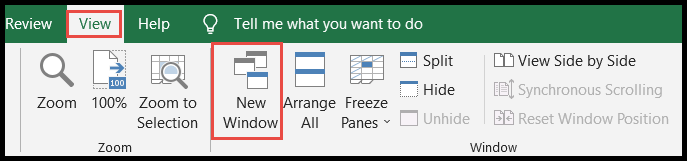
- Сколько раз вы нажмете «Новое окно», вы получите копии открытой в данный момент книги.
- Excel автоматически добавляет числа, такие как 1, 2, 3 и т. д. в конце имени скопированной книги.

- После этого нажмите значок «Упорядочить все» в группе «Окно» на ленте.
- Теперь выберите вид разделенного экрана («Плитка», «Горизонтально», «Вертикально», «Водопад») из раскрывающегося списка и нажмите «ОК».
- Опцию «Активные окна рабочей книги» всегда следует проверять при разделении листов в одной книге.
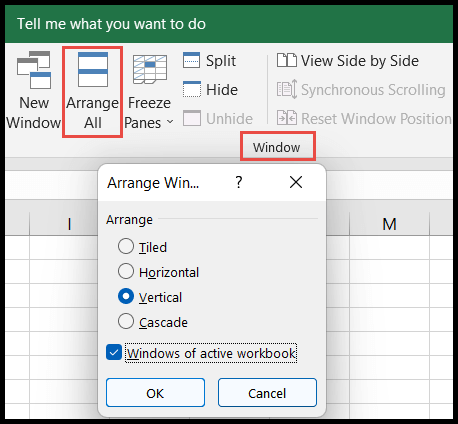
- На этом этапе ваша текущая книга разделена на две части.
- Чтобы переключиться между этими двумя листами, просто щелкните вкладку листа, который вы хотите просмотреть для сравнения.
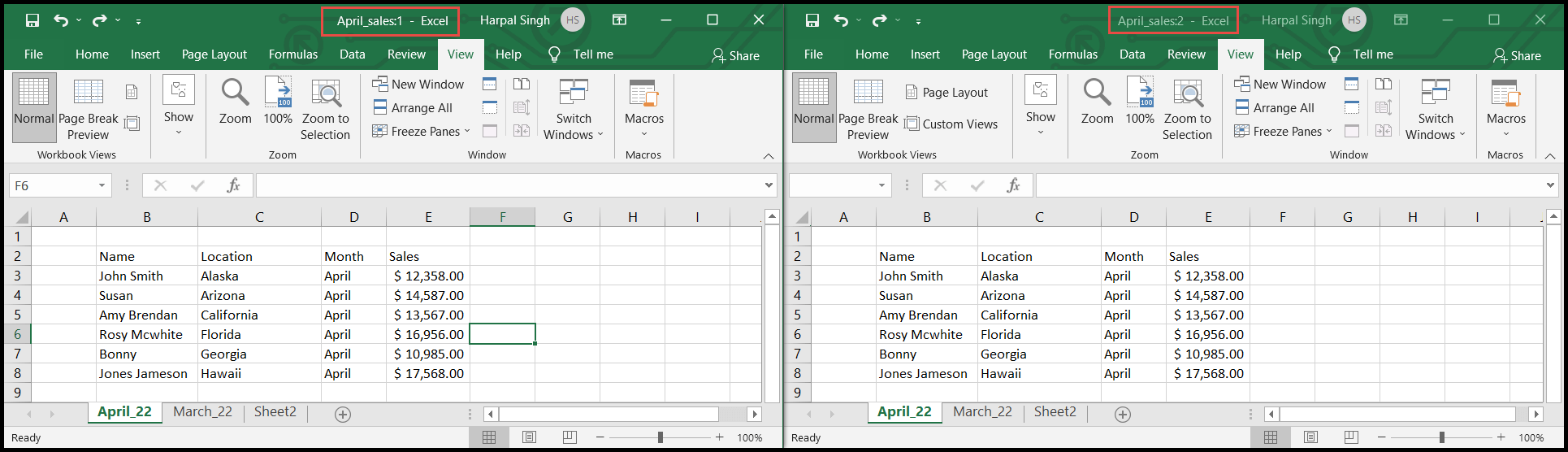
Пользователи могут разделить более двух книг одновременно, просто создав дополнительные копии книги с помощью значка «Новое окно» в группе «Окно» на ленте.
Разделить и отобразить рядом два листа из разных книг
- Сначала откройте книги, которые хотите разделить, и сравните.
- После этого перейдите на вкладку «Вид», затем щелкните значок «Упорядочить все» под группой «Окно» на ленте.
- Теперь выберите вид разделенного экрана (Плитка, Горизонтальный, Вертикальный, Водопад) из раскрывающегося списка.
- В конце снимите флажок «Windows в активной книге» и нажмите «ОК».
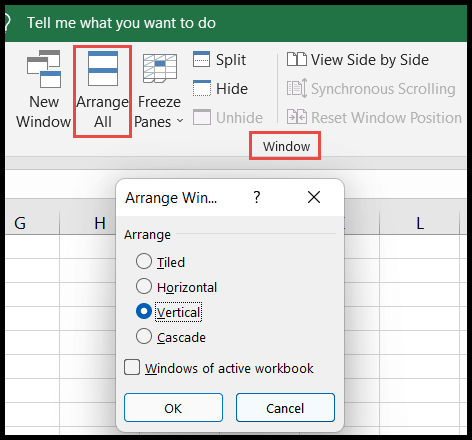
- На этом этапе ваши открытые книги разделены на две части.
Синхронная прокрутка между листами одной или разных книг.
Функция синхронной прокрутки позволяет пользователям прокручивать листы между двумя книгами одновременно с использованием разделенного экрана.
- Сначала перейдите на вкладку «Вид» и щелкните значок «Показать рядом» в группе «Окно» на ленте.
- Теперь выберите в раскрывающемся списке книгу, которую вы хотите сравнить в режиме разделенного экрана, и нажмите «ОК».
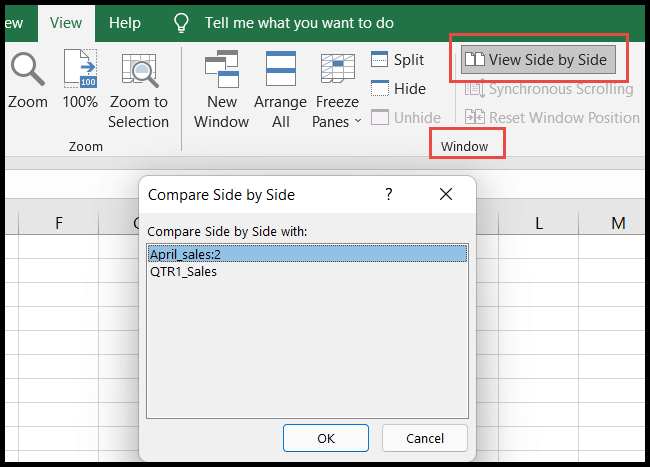
- Как только вы нажмете «ОК», вы получите рабочие книги в режиме разделенного экрана, а синхронная прокрутка будет включена по умолчанию для рабочих листов в режиме разделенного экрана.